Стариков А.В. САПР мебели: учебное пособие
Подождите немного. Документ загружается.

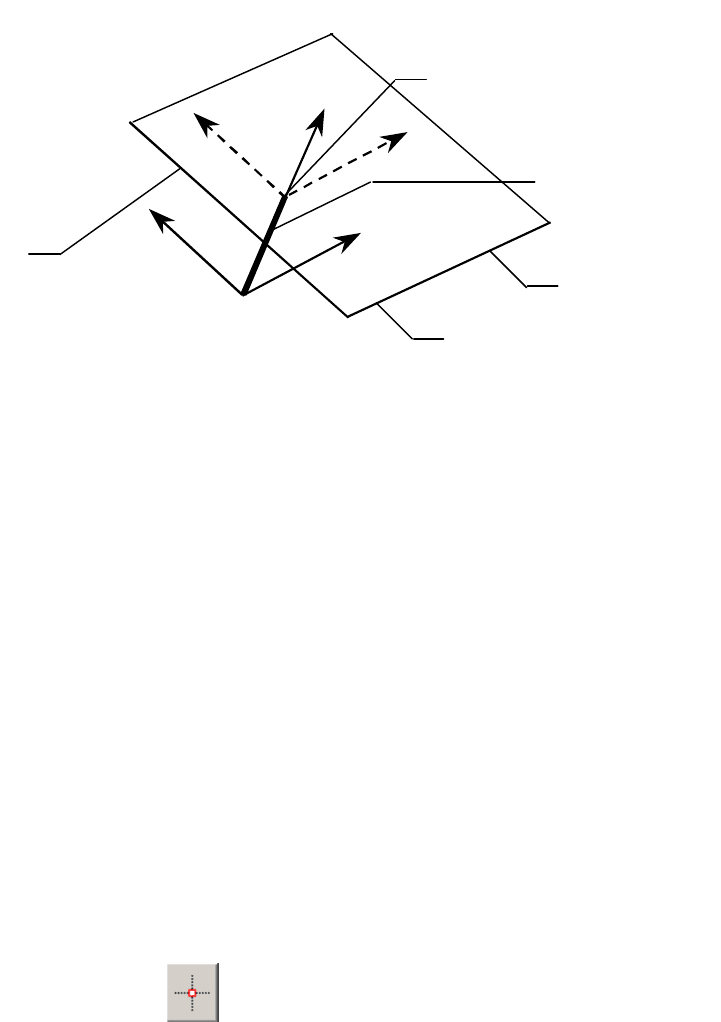
211
Рабочая плоскость и Превышение
При построении чертежей и образующих для трехмерных объектов необ-
ходимо уметь выполнять построения на плоскости, расположенной в опреде-
ленном месте пространства. Для таких работ у инструментов bCAD имеется на-
страиваемая Рабочая плоскость.
Рабочая плоскость параллельна плоскости xOy Пользовательской систе-
мы координат, т.е. параллельна экрану, и удалена от нее на величину Превы-
шения − отрезка ОO’ с учетом знака. Другими словами, Рабочая плоскость
находится на «высоте» Превышения над плоскостью xOy Пользовательской
системы координат (рис. 168), т.е. координаты вводятся в системе (x’O’y’).
O
y
x
z
Превышение
Пользовательская
(
UCS
)
Нижняя граница окна
Рабочая
плоскость
y’
O’
x’
Л
е
в
а
я
г
р
а
н
и
ц
а
о
к
н
а
Рис. 168 Иллюстрация понятий Рабочая плоскость и Превышение
На Виде сверху Рабочая плоскость находится на высоте Превышения
над нулевой отметкой при положительной величине или на глубине Превыше-
ния ниже нулевой отметки при отрицательной величине. Такой подход позво-
ляет, не меняя направления вида, легко задавать Рабочие поверхности для по-
строения послойных сечений, выполнять построения на передней и задней
стенках объекта, поэтажные построения и т.п.
Наличие Рабочей плоскости позволяет вводить две координаты точки
вместо трех, т.е. пользователь задает только координаты (x’, y’), а вместо коор-
динаты z’ автоматически подставляется величина Превышения.
Для установки величины Превышения необходимо:
1. Выбрать пункт Рабочие параметры редактора в меню Инструмен-
ты\Установки редактора или нажать клавишу F5 (см. Приложе-
ние 2).
2. В появившемся диалоговом окне Рабочие параметры редактора (см.
выше рис. 86) ввести необходимую величину в поле Превышение или
нажать кнопку и указать точку в Окне редактирования. Пользо-
вательская координата z этой точки появится в поле Превышение.
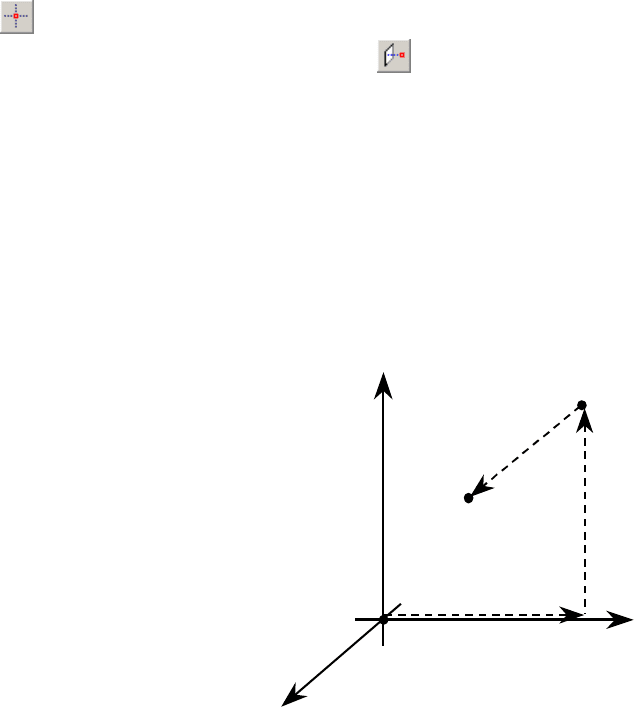
212
3. Нажать кнопку OK в окне Рабочие параметры редактора.
Величина Превышения едина и для Мировой, и для Пользовательской
системы координат.
Рабочая плоскость − это плоскость, в которую попадает точка, если ее
положение указать одним из следующих способов:
1. С клавиатуры, двумя Пользовательскими координатами (X, Y), а не
тремя (X, Y, Z).
2. Курсором мыши на пустом месте Окна редактирования (привязка В
позицию курсора включена, Выравнивание может быть любым).
3. Курсором мыши в режиме Привязка к проекции .
Во всех трех случаях недостающая координата (Z) принимается равной
величине Превышения.
Типы координат
Все координатные системы, использующиеся в bCAD, являются прямо-
угольными (ортогональными). Помимо декартовых координат, в bCAD могут
использоваться и другие типы координат: цилиндрические и сферические (по-
лярные).
Декартовы прямоугольные коорди-
наты точки представляют собой смещения
этой точки от начала отсчета вдоль направ-
лений, заданных взаимно перпендикуляр-
ными (ортогональными) осями системы ко-
ординат (рис. 169). На плоскости использу-
ются две оси и координатами точки яв-
ляются два числа (x, y). В пространстве −
три оси и, соответственно, три числа (x, y, z).
В моделях объектов проектирования bCAD
сохраняются именно декартовы прямо-
угольные координаты. При вводе двух коор-
динат точка получает значение координаты
Z, равное величине текущего Превышения.
Цилиндрические координаты точки представляют собой тройку чисел
(r, α, z), где r − радиус, α − полярный угол, z − апликата (рис. 170). Цилиндри-
ческие координаты обычно используются при работе с точками, лежащими в
плоскостях (слоях), параллельных рабочей плоскости.
Рис. 169 Точка в декартовой
системе координат
Y
O
Z
X
P(x,y,z)
P’(x,y)
x
y
z
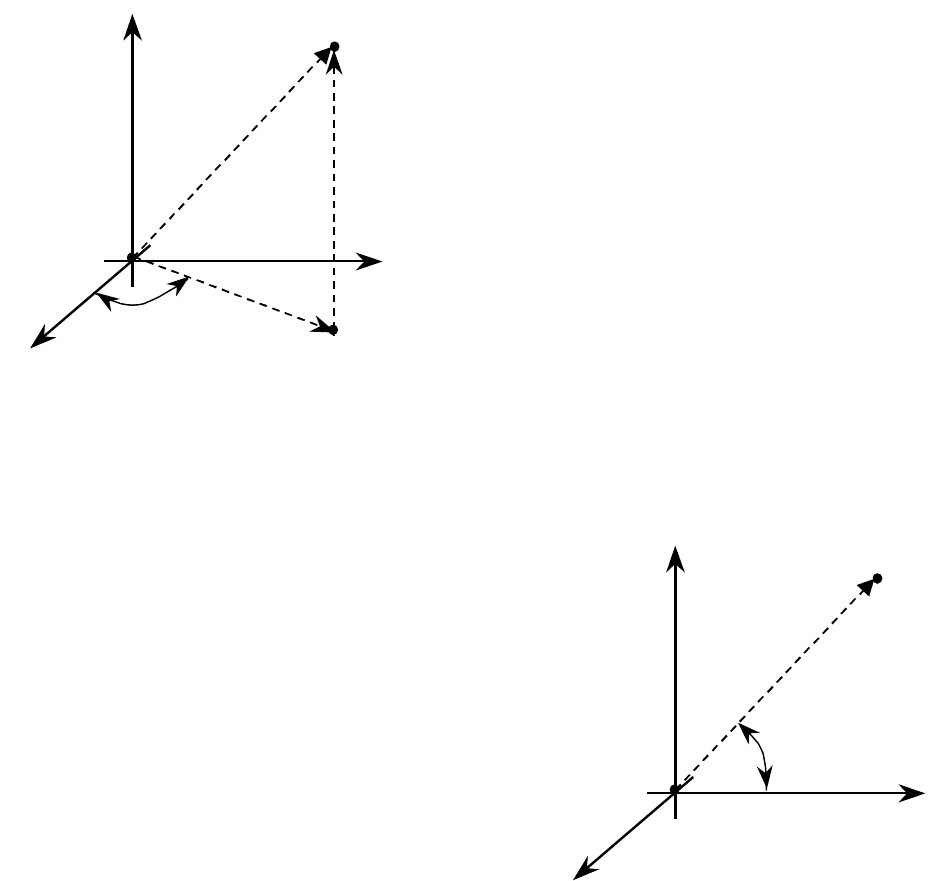
213
В качестве начала отсчета принима-
ется текущее начало координатной системы,
а в качестве основной плоскости − плос-
кость XOY соответствующей координатной
системы (Мировой или Пользовательской).
Полярный угол α отсчитывается от оси OX.
Он считается положительным, если при
взгляде из конца оси Z в ее начало отсчет
производится против хода часовой стрелки,
и отрицательным − при отсчете по ходу ча-
совой стрелки.
Полярные координаты точки пред-
ставляют собой пару чисел (r, α), где r −
радиус, α − полярный угол (рис. 171). По-
лярные координаты, как правило, используются при работе с точками рабочей
плоскости.
В качестве полюса принимается те-
кущее начало координатной системы, а в
качестве полярной оси − координатная ось
OX соответствующей координатной сис-
темы (Мировой или Пользовательской).
Полярный угол α считается положитель-
ным, если при взгляде из конца оси Z в ее
начало отсчет производится против хода
часовой стрелки, и отрицательным − при
отсчете по ходу часовой стрелки.
При вводе полярных координат точка
получает значение координаты Z, равное
величине текущего Превышения. Если ис-
пользуется Пользовательская координат-
ная система, то точка автоматически попадает в Рабочую плоскость, в которой
координата Z равна величине Превышения.
Панель координат
Местоположение панели координат − верхняя часть рабочего окна сис-
темы bCAD, находящаяся непосредственно под главным меню. Когда какой-
либо инструмент активен и курсор мыши находится в области окна редактиро-
вания модели, то на панели отображается информация о текущем положении
курсора, номере текущего цвета и имени текущего раздела (рис. 172).
Y
O
Z
X
P(r,
α
)
r
α
Рис. 171 Точка в полярной
системе координат
Рис. 170 Точка в цилиндри-
ческой системе координат
Z
O
X
Y
P(r,f,z)
P’(r,f)
r
z
r
α
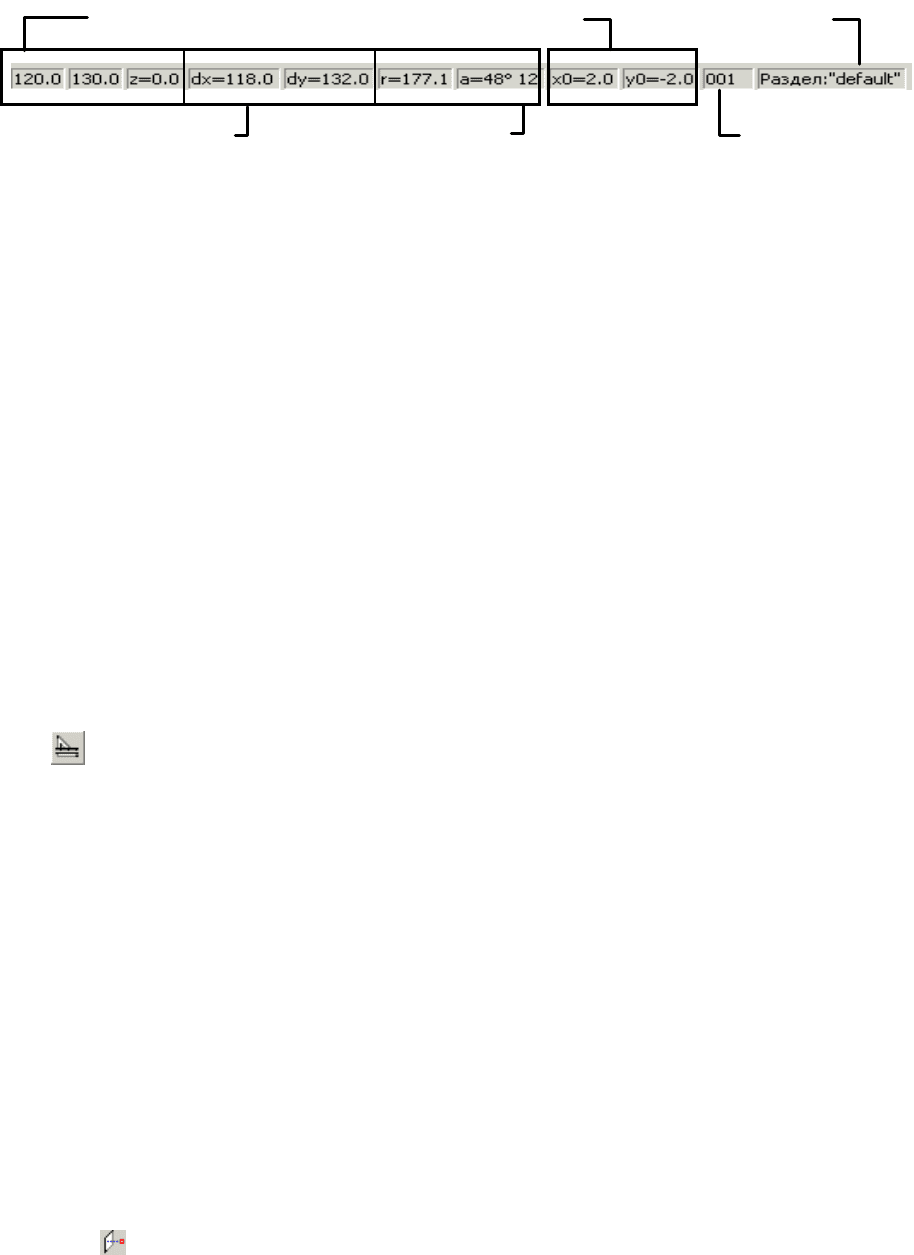
214
Положение курсора
Предыдущая точка
Текущий цветСмещение курсора
Полярное смещение
Текущий раздел
Рис. 172 Структура панели координат
На панели координат отображаются следующие элементы информации:
Положение курсора − текущие абсолютные координаты курсора − x (или
радиус r), y (или полярный угол α), z.
Смещение курсора относительно предыдущей точки − текущие Декар-
товы относительные координаты курсора − dx, dy.
Полярное смещение курсора относительно предыдущей точки − относи-
тельные полярные координаты − r, α.
Предыдущая точка − абсолютные координаты предыдущей указанной
точки − x
0
(или радиус r
0
), y
0
(или полярный угол α
0
).
Следует отметить, что координата z курсора в Пользовательской сис-
теме координат всегда равна текущему Превышению, т.е. курсор «скользит» по
рабочей плоскости.
Величины отображаются в единицах и установках текущей системы ко-
ординат (декартова, полярная, миллиметры, дюймы и т.п.). Для изменения типа
координат и единиц измерения используется инструмент Координатная сис-
тема панели Установки редактора (клавиша F6).
Ввод координат точки с помощью мыши
Когда тот или иной инструмент bCAD требует ввести координаты точки,
курсор принимает вид перекрестья − двух пересекающихся под прямым углом
линий, проведенных через все окно. Положение центра этого перекрестья не-
прерывно отображается на панели координат.
В bCAD имеются два варианта ввода координат точки с помощью мыши:
1) непосредственное указание точки курсором;
2) использование привязки.
Чтобы указать точку курсором мыши, необходимо установить курсор-пе-
рекрестье на нужное место в окне редактирования и щелкнуть левой кнопкой
мыши. При этом инструмент получит текущие координаты курсора.
Точка, указанная курсором мыши без Привязки или в режиме Привязка к
проекции , всегда попадает в рабочую плоскость.
Точно попасть курсором мыши в нужное место достаточно трудно. Для
точных построений в bCAD имеются следующие возможности для выравнива-
ния координат курсора:
− округление координат курсора с заданным шагом (путем Выравнива-
ния, в том числе По сетке);
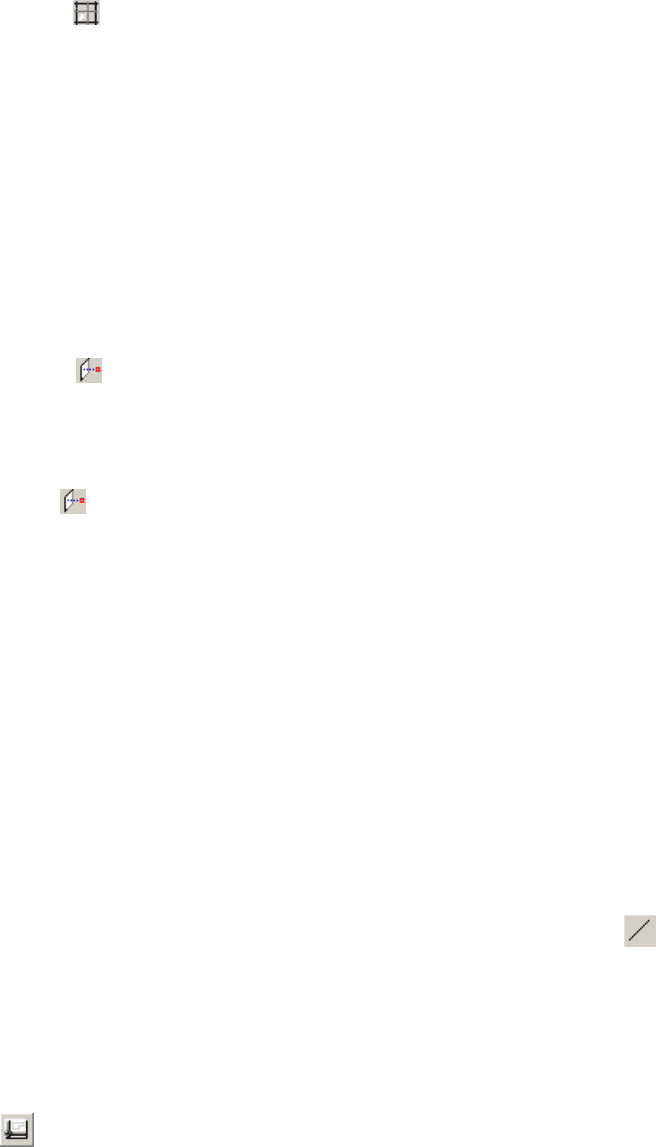
215
− перемещение курсора строго вертикально или горизонтально от по-
следней указанной точки (при нажатой клавише Ctrl или включенном
режиме Перпендикулярный);
− зацепление курсора на вертикальном или горизонтальном направлении
от последней указанной точки (Залипание на 90°).
Для настройки режимов, выравнивающих координаты курсора мыши, ис-
пользуется инструмент Сетка на панели Установки редактора (см. выше
рис. 85). Этот инструмент можно также вызвать, нажав клавишу F7.
При помощи мыши можно вводить координаты характерных точек суще-
ствующих объектов или узлов сетки. В этом случае используются различные
Привязки, включить которые можно с помощью следующих действий:
1. Нажать соответствующую кнопку на панели Привязка к объектам или
выбрать соответствующий пункт в одноименном меню. При этом у
курсора-перекрестья появится кружок − область захвата.
2. Накрыть областью захвата линию объекта, по которой должна срабо-
тать привязка. При этом на точке, к которой сработала привязка, поя-
вится маячок-индикатор. Цвет этого индикатора зависит от режима
Привязка к проекции : малиновый − привязка выполнена к самой
точке, зеленый − к ее проекции на рабочую плоскость.
3. Щелкнуть левой кнопкой мыши. При этом инструмент получит коор-
динаты точки, к которой была выполнена привязка (с учетом режима
Привязка к проекции ).
Если в позиции курсора сработали несколько включенных привязок, то
рядом с индикатором появляется многоточие (…). Для выбора необходимой
привязки из множества сработавших используется клавиша табуляции (Tab).
Ввод координат точки с клавиатуры
Для точного указания координат точки можно ввести их значение с кла-
виатуры, нажав одну из клавиш со следующими символами: @, 0, 1, …, 9, − или
+, а также X, Y, Z или R. При нажатии первой клавиши открывается диалоговое
окно для ввода координат, в котором вводятся числовые значения, разделенные
пробелами или запятыми. Затем можно выбрать нужную координатную систе-
му − Пользовательскую или Мировую. Ввод координат точки завершается на-
жатием кнопки OK. Например, при использовании инструмента Отрезок
требуется задать координаты конечных точек отрезка, что можно выполнить с
помощью ввода соответствующих значений с клавиатуры (рис. 173).
Вводимую точку можно задать с помощью двух или трех координат. При
вводе двух координат bCAD вычисляет третью с учётом текущего превыше-
ния. Для изменения текущего превышения используется инструмент Рабочие
параметры редактора на панели Установки редактора, вызываемый
также по нажатию клавиши F5.

216
Рис. 173 Диалоговые окна для ввода координат концов отрезка
С клавиатуры можно вводить прямоугольные (декартовы), цилиндриче-
ские или сферические координаты точек. В диалоговом окне могут быть вве-
дены координаты как абсолютные, так и относительно предыдущей точки.
Режим ввода относительных координат определяется наличием символа @ в
начале строки. Например, если в диалоговом окне указаны @120 130 – относи-
тельные координаты точки А, а предыдущая точка имела абсолютные коорди-
наты (100, 135), то абсолютные координаты точки А будут (220, 265).
Наличие символа < перед значением координаты означает, что это значе-
ние угла. Данный способ позволяет вводить с клавиатуры полярные
координаты, не изменяя при этом типа текущей системы координат. Как отме-
чалось выше, соседние значения координат отделяются друг от друга с помо-
щью запятой или пробела. Символ < сам является разделителем.
Например, если в диалоговом окне введены 75<45 − абсолютные поляр-
ные координаты точки А, и угол измеряется в градусах, то точка А соответст-
вует концу отрезка прямой, исходящего из точки О с координатами (0, 0) и
образующего с направлением оси ОХ угол 45°.
Если в диалоговом окне введены @75<45 − относительные полярные ко-
ординаты точки В, и угол измеряется в градусах, то точка В соответствует кон-
цу отрезка с длиной равной 75, исходящего из точки, которая была введена пе-
ред точкой В, и образующего с направлением оси ОХ угол 45°.
Комбинированный ввод координат точки
Комбинированный ввод координат − это способ ввода, при котором часть
координат точки набирается на клавиатуре, а остальные берутся у точки, ука-
занной при помощи мыши. Вместе с механизмом привязок такой способ позво-
ляет использовать значения координат характерных точек существующих объ-
ектов и точек их пересечений.
Комбинированный ввод координат осуществляется следующим образом:
1. С помощью клавиатуры вводятся координаты точки по правилам, пред-
ставленным выше, но вместо численного значения соответствующих
компонент указывается один из символов X, Y, Z или R.
Символы X, Y и Z ставятся вместо значений прямоугольных декарто-
вых координат, R − вместо значения полярного радиуса (расстояния от
предыдущей введенной точки), а знак < (без величины угла) − вместо
значения угла, отсчитываемого от оси OX. Например, X Y 50 или R<30.

217
2. Окончание ввода подтверждается нажатием клавиши Enter. При этом
диалоговое окно для ввода координат закроется, а на экране отобра-
зится курсор-перекрестье.
3. Указать с помощью мыши нужную точку в окне редактирования. При
этом соответствующие координаты указанной точки будут заменены
значениями, введенными на шаге 1. Именно такую точку, точнее − ее
координаты, получит активный инструмент bCAD.
При комбинированном вводе можно задавать и относительные коорди-
наты (относительно предыдущей точки), при этом в качестве первого символа
используется @. Например, @0 Y или @50<.
Структура данных модели
Модели в системе bCAD состоят из объектов различного типа. При этом
часть объектов являются видимыми, а другая часть − невидимыми. Невидимые
объекты используются для служебных целей.
Разделы
Все объекты, представленные в модели bCAD (линии, окружности, дуги,
текст, многоугольники, штриховки, группы, трехмерные поверхности, камеры и
источники освещения), вносятся в поименованные списки объектов, называе-
мые Разделами. Каждый объект модели входит только в один раздел. Число
разделов в модели не ограничено. Различаются разделы по имени.
Разделы подразделяются на видимые и невидимые. Если раздел является
видимым, то все объекты, входящие в него, отображаются на экране. Объекты
невидимого раздела не отображаются.
Раздел может быть «заморожен». В этом случае все объекты, входящие в
него, защищены от изменений. Объект из «замороженного» раздела можно ис-
пользовать для привязок, но его нельзя изменить.
Для создания, удаления и изменения свойств раздела используется инст-
румент Разделы панели Установки редактора (F4). Диалоговое окно дан-
ного инструмента представлено выше на рис. 105.
Каждое окно редактирования имеет свой текущий раздел, в который по-
мещаются все вновь создаваемые в этом окне объекты. Текущий раздел всегда
является видимым. Только один раздел для каждого окна может быть текущим,
но для каждого чертежа в окнах одной модели можно иметь различные текущие
разделы.
Группы
Объекты, представленные в модели bCAD (линии, окружности, дуги,
текст, многоугольники, штриховки, трехмерные поверхности, камеры и источ-
ники освещения), могут быть объединены в один составной (общий) объект,
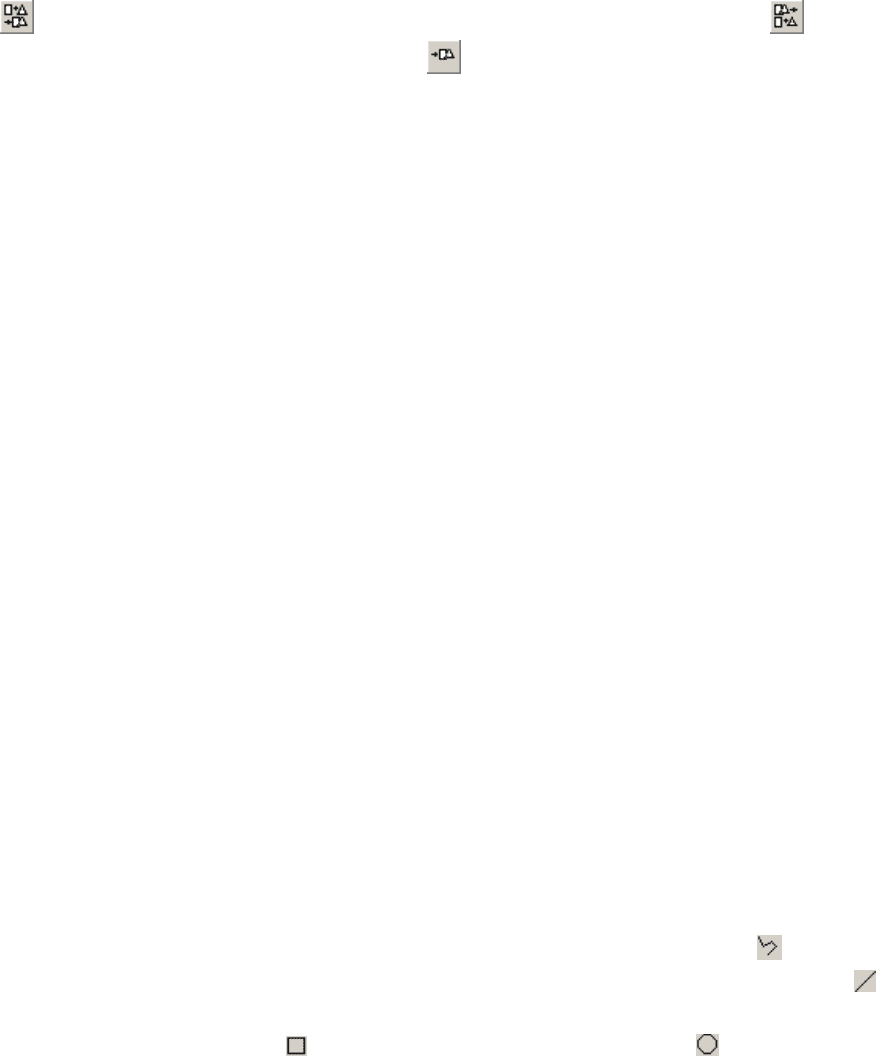
218
называемый Группой. Группа может содержать любое количество объектов.
После объединения нескольких объектов в группу в обычном режиме, для всех
инструментов группа принимается за один объект. Такие операции, как Пере-
местить, Копировать, Поворот, Зеркальное отражение и Растяжение,
применяются ко всем объектам группы одновременно.
Операции Параметры камеры, Параметры источников света, а также
все инструменты панели Редактор контуров неприменимы к группам. Каждый
из этих инструментов оперирует только с одним объектом определенного типа.
Если для такого инструмента указать группу, то он предложит выбрать один из
подходящих ее объектов.
Объединить объекты в группу можно с помощью инструмента Собрать в
группу , разбить группу на составные объекты − Разделить группу . Кро-
ме того, объект можно Добавить в группу , не разбивая ее. Чтобы выполнить
операцию над объектом группы без ее разбивки, необходимо включить режим
выбора Без групп (Ctrl+G) в диалоговом окне инструмента Пометить (см.
выше рис. 12).
Все объекты группы сохраняют свои собственные параметры (цвет, свой-
ства материала и тип линий) до тех пор, пока они не будут изменены для всей
группы.
Каркасные объекты
Модели bCAD могут содержать следующие типы каркасных объектов:
− точки;
− линии (отрезки, ломаные, окружности, дуги и эллипсы);
− 2D текст;
− штриховки и заливки.
Все перечисленные объекты могут иметь различный цвет и толщину ли-
ний. Линии могут иметь разные виды пунктиров, тексты − различное начерта-
ние шрифта, а штриховка − различный узор. Несмотря на то, что все каркасные
объекты, за исключением ломаных, являются плоскими (т.е. все их точки лежат
в одной плоскости), они могут быть расположены в трехмерном пространстве в
любом месте и с любой ориентацией.
Точки являются вспомогательными объектами, предназначенными для
привязки к ним других объектов при построении и компоновке модели. Для
изображения точек используются значки нескольких видов. Все точки в окне
редактирования отображаются одинаковым знаком. Размер знака Точка не за-
висит от масштаба изображения.
Отрезки и ломаные представляют собой набор вершин, соединенных от-
резками. Для их создания можно использовать основной инструмент (Лома-
ная), пиктограмма которого представлена на панели Черчение. Отрезок
можно считать частным случаем ломаной, которая имеет всего две вершины.
Инструменты Прямоугольник и Правильный многоугольник панели Чер-
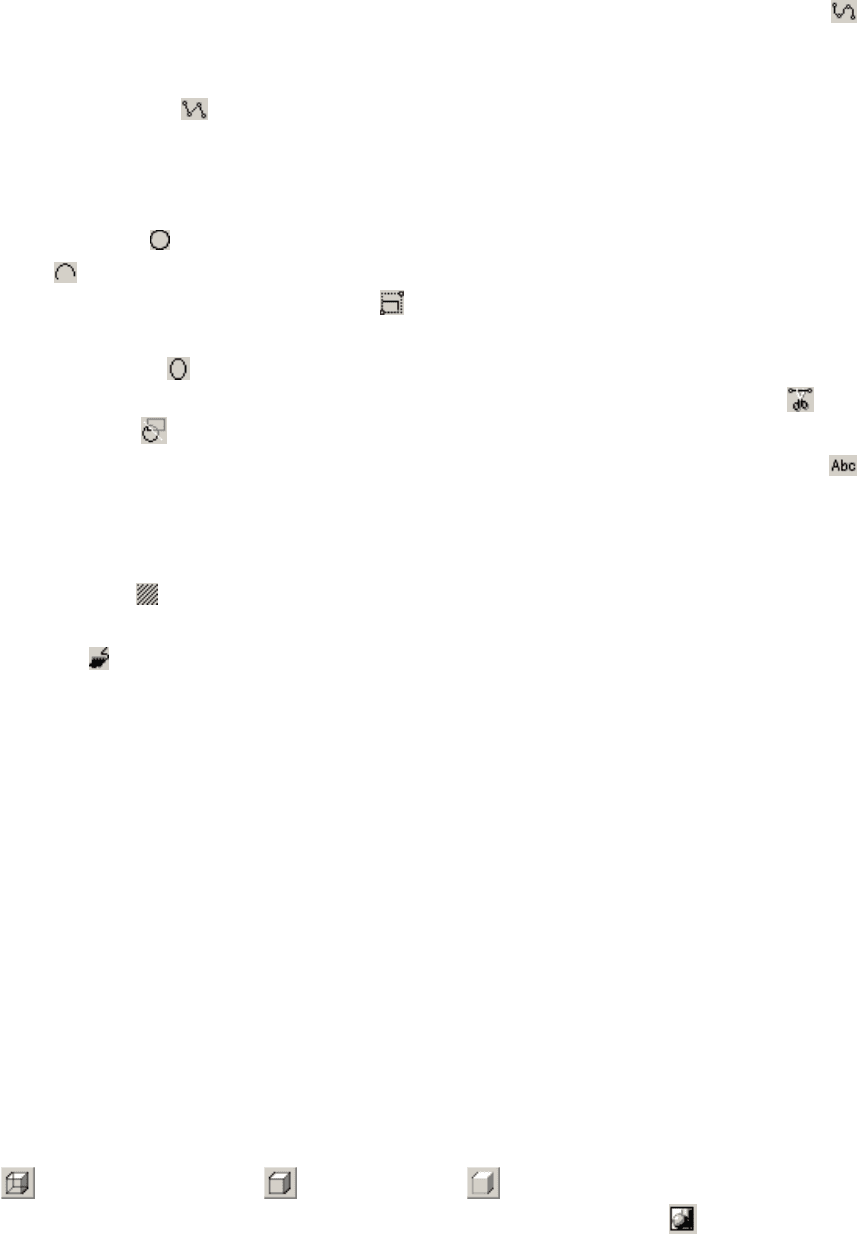
219
чение также создают ломаную линию, которая замкнута, т.е. координаты ее
первой вершины совпадают с координатами последней.
Перечисленные выше объекты можно редактировать с помощью инстру-
ментов панели Редактор контуров. В частности, ломаную линию можно пре-
вратить в гладкую кривую − сплайн с помощью инструмента Сглаживание .
Положение вершин исходной ломаной при этом запоминается, поэтому она
может быть восстановлена для редактирования с помощью инструмента Вос-
становление ломаной .
Окружности, дуги и эллипсы представляются эллиптическим дугами. В
структуре данных сохраняется информация о центре, начальной и конечной
точках и расстоянии между базовыми точками эллипса.
Окружность − это замкнутая эллиптическая дуга с равными полу-
осями. Дуга представляет собой незамкнутый эллипс с равными полуосями.
При растяжении (изменении размеров) окружности или дуги с разными мас-
штабными коэффициентами по разным направлениям они автоматически пре-
вращаются в Эллипс или эллиптическую дугу. Эллиптическая дуга образу-
ется также при разрезании эллипса с помощью инструментов Разрезание или
Отсечение линией панели Редактор контуров.
Текстовые примитивы, созданные с помощью инструмента 2D текст ,
содержат собственно текстовую строку, информацию о положении, размере
символов, угле наклона символов, угле наклона строки и шрифте, которым изо-
бражается текст.
Штриховка содержит информацию о контурах заштрихованной об-
ласти, ссылку на образец штриховки, его масштабный коэффициент и угол на-
клона. Заливка содержит информацию о контуре и цвете залитой области.
Трехмерные объекты
Поверхности
В графической системе bCAD все объекты, созданные с помощью инст-
рументов объемного моделирования, являются поверхностями. Текущая реали-
зация bCAD не ведет «истории» создания объекта, поэтому с геометрической
точки зрения даже трехмерный текст имеет такую же структуру данных, как и
сфера. Трехмерные поверхности не имеют атрибутов пунктира линий. Как и все
объекты bCAD, трехмерные поверхности могут содержать комментарий (яр-
лык).
В дополнение к каркасным объектам, трехмерные поверхности, наряду с
цветом, имеют ряд установок, относящихся к применяемому материалу. Эти
установки используются в режимах с отображением материала (Каркас + Ма-
териал , Только видимое , Без каркаса ) и при получении фотореали-
стичного изображения с помощью инструмента Тонирование панели Сту-
дия.
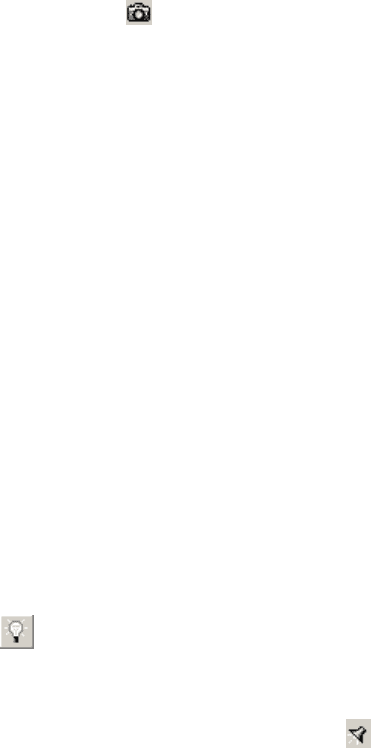
220
Камеры
Объект Камера задает точку зрения (обзора), определяющую позицию,
с которой наблюдатель будет видеть сцену, а также точку наблюдения, опреде-
ляющую направление, в котором ориентирована камера. Камеры предназначе-
ны для создания тонированных изображений. Сцена может содержать любое
количество камер. Все камеры имеют имена, которые являются уникальными в
пределах модели.
Каждая камера содержит информацию об оптических параметрах − длине
объектива, степени прозрачности линз, которая создает эффект ореола, и глу-
бине резкости. Кроме того, камера может содержать информацию о пути самой
камеры, пути точки зрения и точности создания этих путей. Эти установки ис-
пользуются для создания анимационных изображений.
Положение камеры и ее ориентацию можно изменять с помощью инст-
рументов панели Трансформации.
Источники света
Объект Источник света может быть одним из двух типов: ненаправ-
ленный или направленный источник.
Ненаправленный источник света, называемый также Точечным ис-
точником , содержит информацию о положении и цвете, но не содержит
данных о направлении и размерах источника света. В каркасной модели нена-
правленный источник света изображается звездочкой.
Направленный источник света содержит информацию о положении
и направлении «прожектора», а также два угла − угол равномерного освещения
и угол ослабления. Этот источник изображается в виде конуса и создает кони-
ческий пучок лучей с одинаковой интенсивностью освещения в угле равномер-
ного освещения и плавно убывающей до нуля на границах угла ослабления.
Интенсивность свечения любого источника задается его цветом. Положе-
ние источника света и его ориентацию можно изменять с помощью инструмен-
тов панели Трансформации.
Вспомогательные элементы
Точки зрения
В графической системе bCAD можно создавать поименованные точки
зрения на модель. Каждая такая точка зрения имеет уникальное имя и может
быть восстановлена из базы данных текущей модели, что позволяет сделать из-
менение объектов более легким.
